升级/恢复iOS9图文说明教程
一、iTunes升级/恢复iOS9教程
注意:
①、通过iTunes恢复固件会导致清空iOS设备上所有的资料, 建议先备份好重要资料。
②、已经越狱iPhone \ iPad \ iTouch使用iTunes升级 \ 恢复会可能报未知错误, 请放心!iPhone \ iPad \ iTouch升级 \ 恢复失败会自动进入恢复模式, 请连接iTunes 再恢复iOS9固件一次就可以。
1. 根据机型下载好上面所对应的固件版本。
2.将iPhone \ iPad \ iTouch 连接电脑打开iTunes
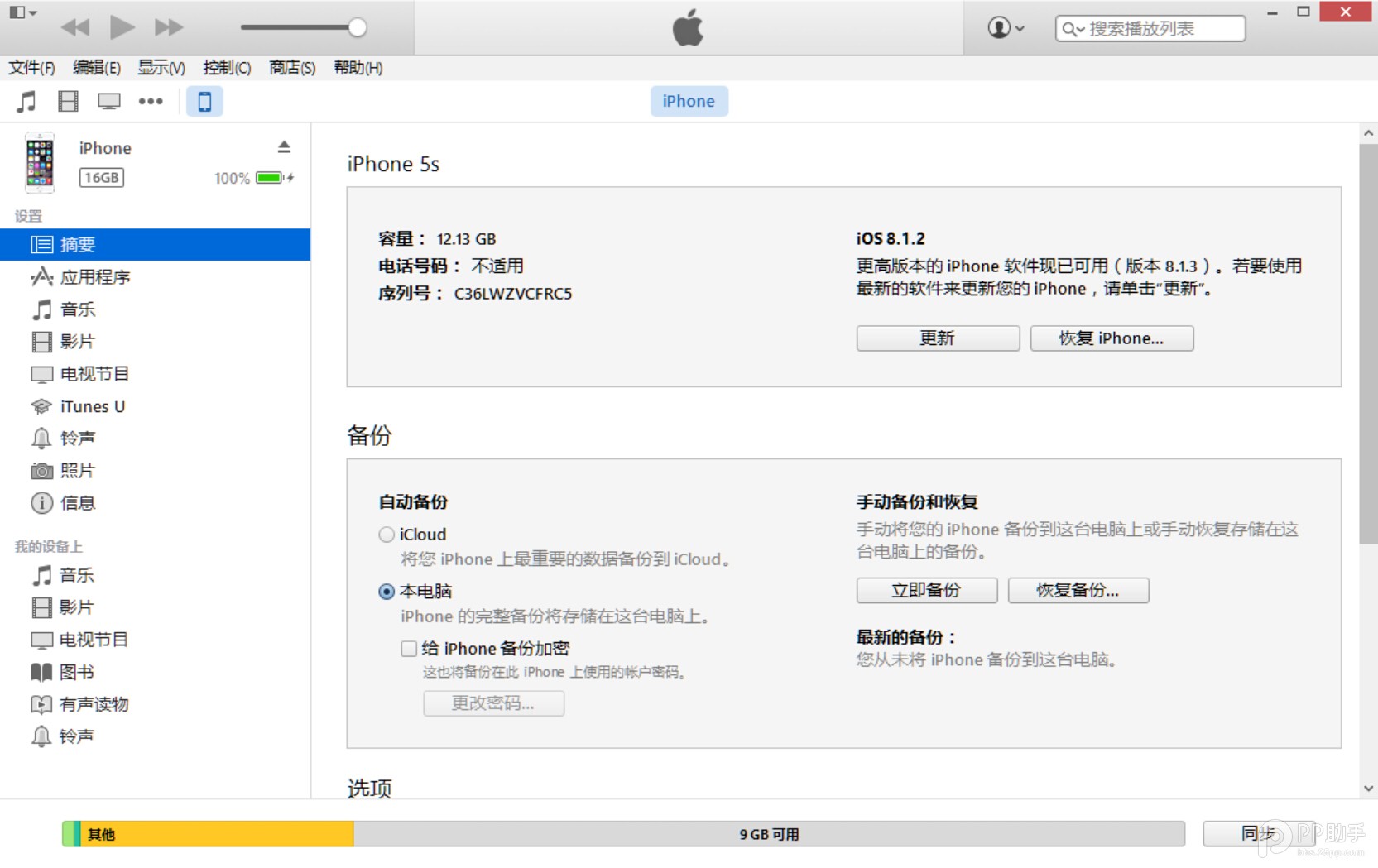
3.按住键盘上Shift(上档键)+鼠标左键点击iTunes 的 更新 \ 恢复功能
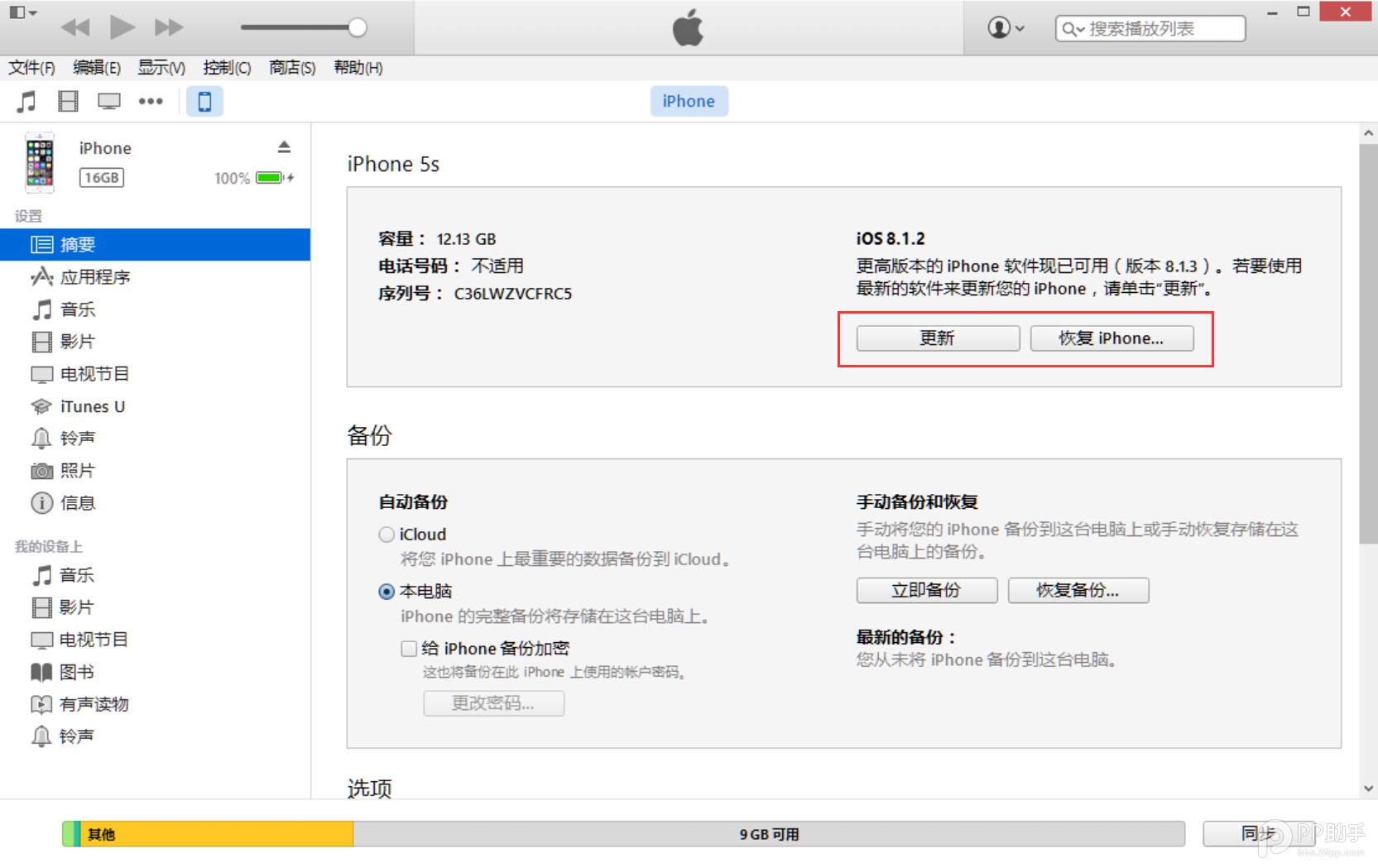
4.iTunes会弹出对话窗--请选择已经下载好的固件(这里截图是iOS8固件, 只要选择iOS9固件即可);然后点击更新--等待iTunes运行。
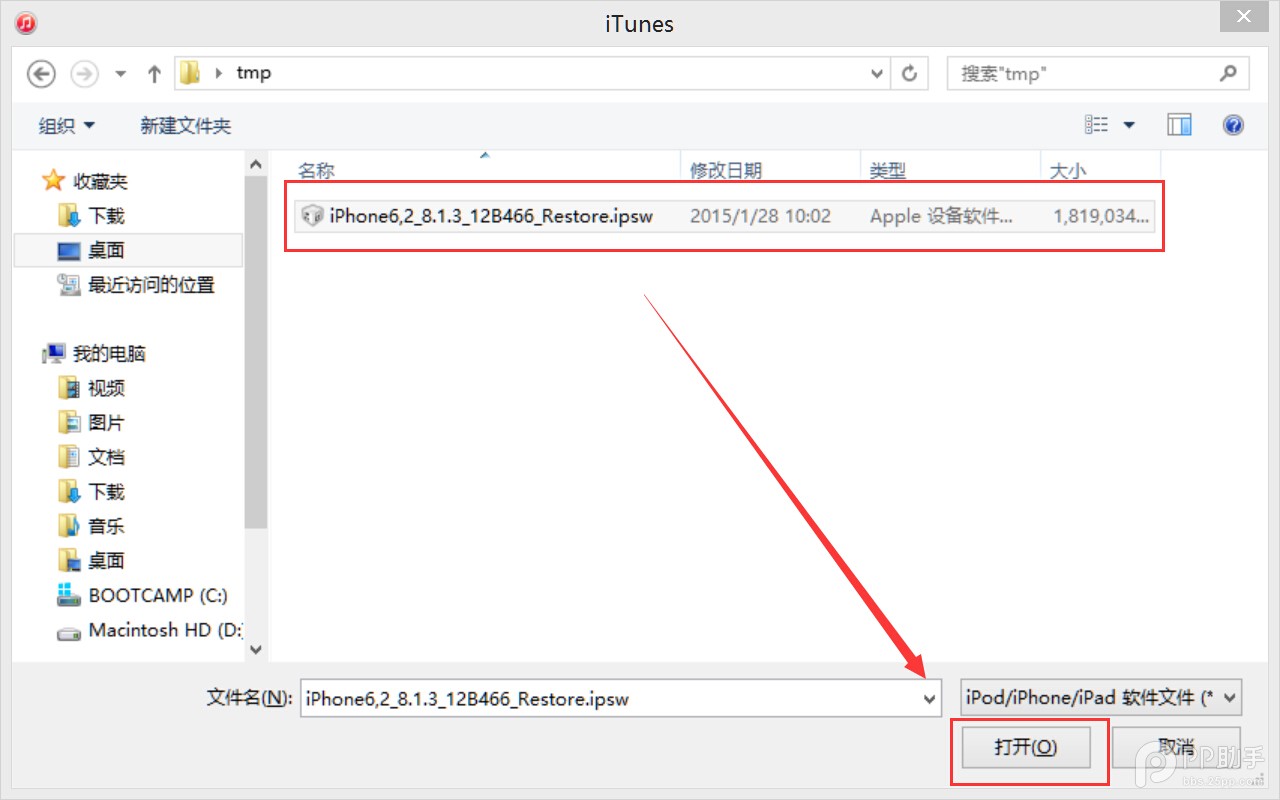
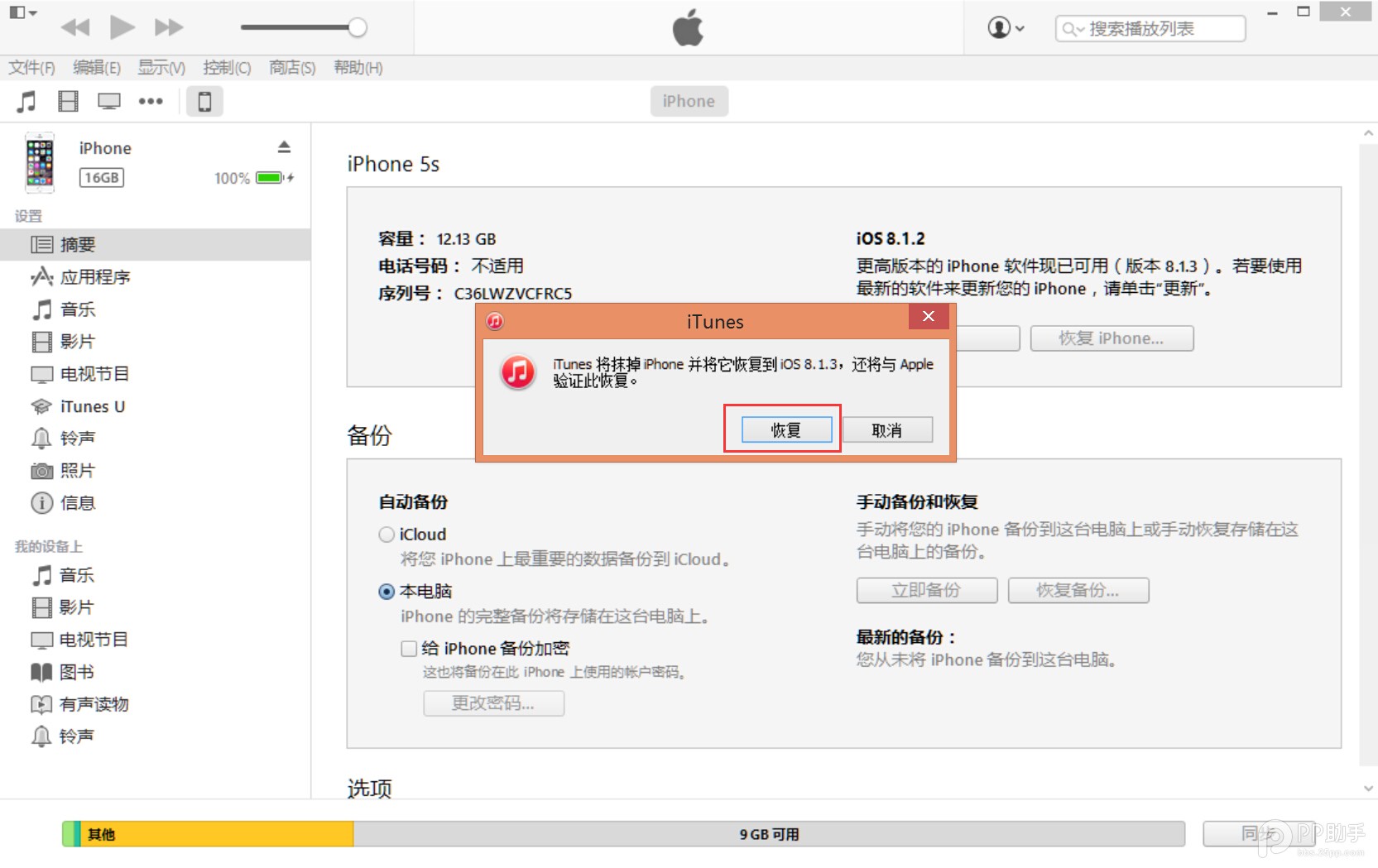
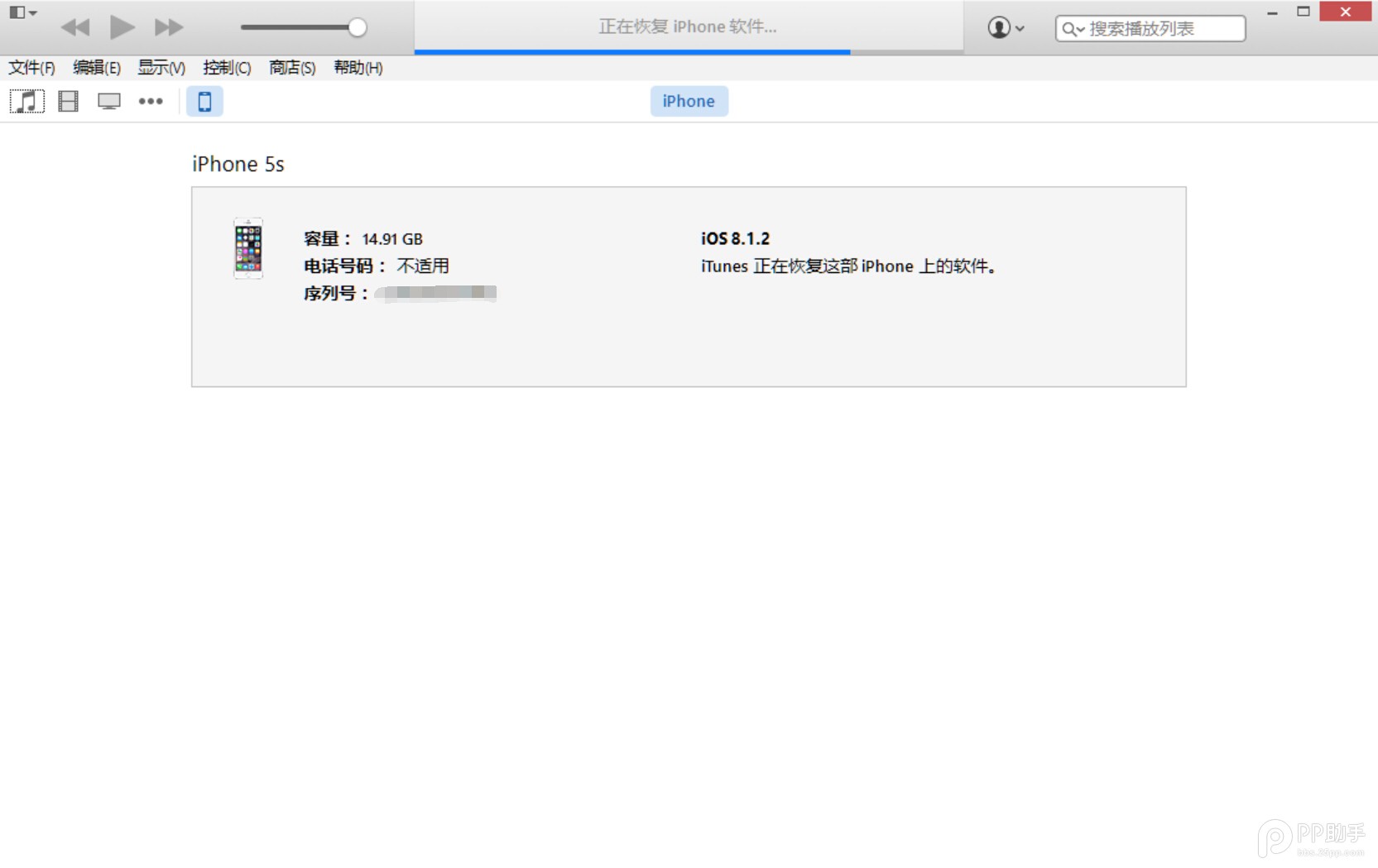
5. 成功升级 \ 恢复iOS 8后需要先激活设备才可以正常使用!(请系统提示步骤完成)
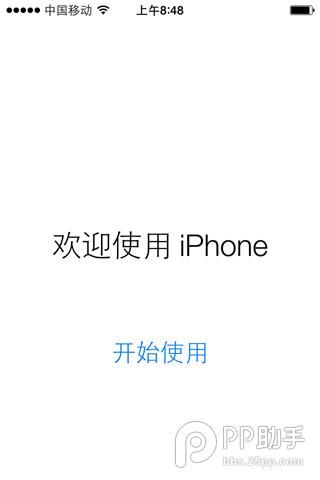
二、DFU模式或恢复模式强制升级
(注意:此方法会抹掉你设备上的所有资料, 请注意备份)
一、打开iTunes, 断开iOS设备与电脑的连接。 长按【Home键】+【电源键】8秒强制关机 -- 关机后长按【Home键】键8秒--通过USB数据线连接电脑, 或者请把设备链接电脑, 先按住【电源键】2~3秒, 然后继续同时按住【电源键】和【Home键】, 持续到第10秒的时候, 请立即松开【电源键】, 并继续保持按住【Home键】, 直到在电脑上看到识别到DFU状态下的USB设备时就进入到DFU模式了, 这个时候iTunes会自动或者手动启动。
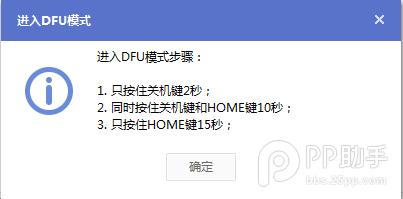
二、iTunes会自动检测到一台等待恢复的设备, 点击确定:
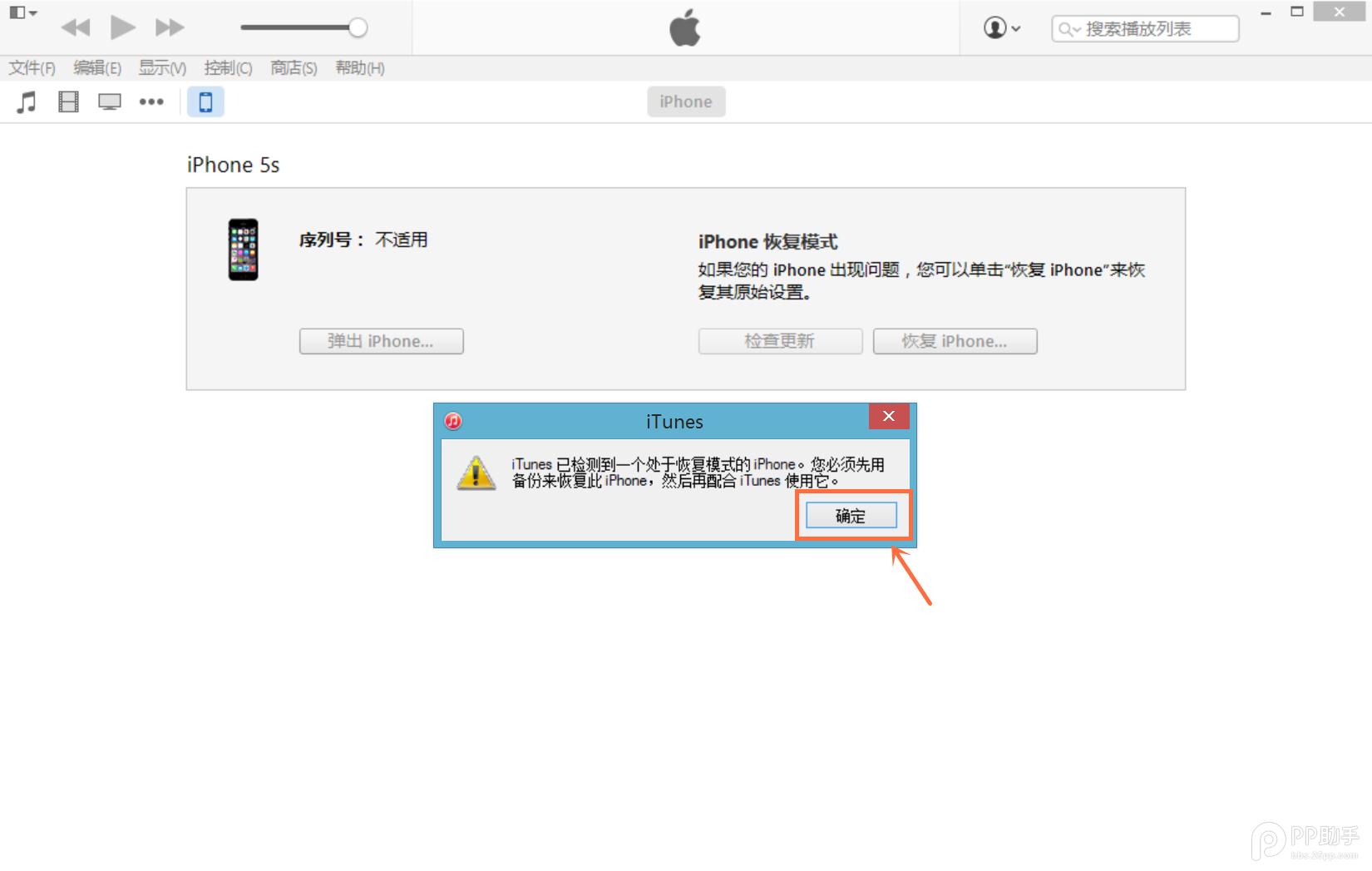
三、按住键盘上的shift键+iTunes上的“恢复”, 选择固件:
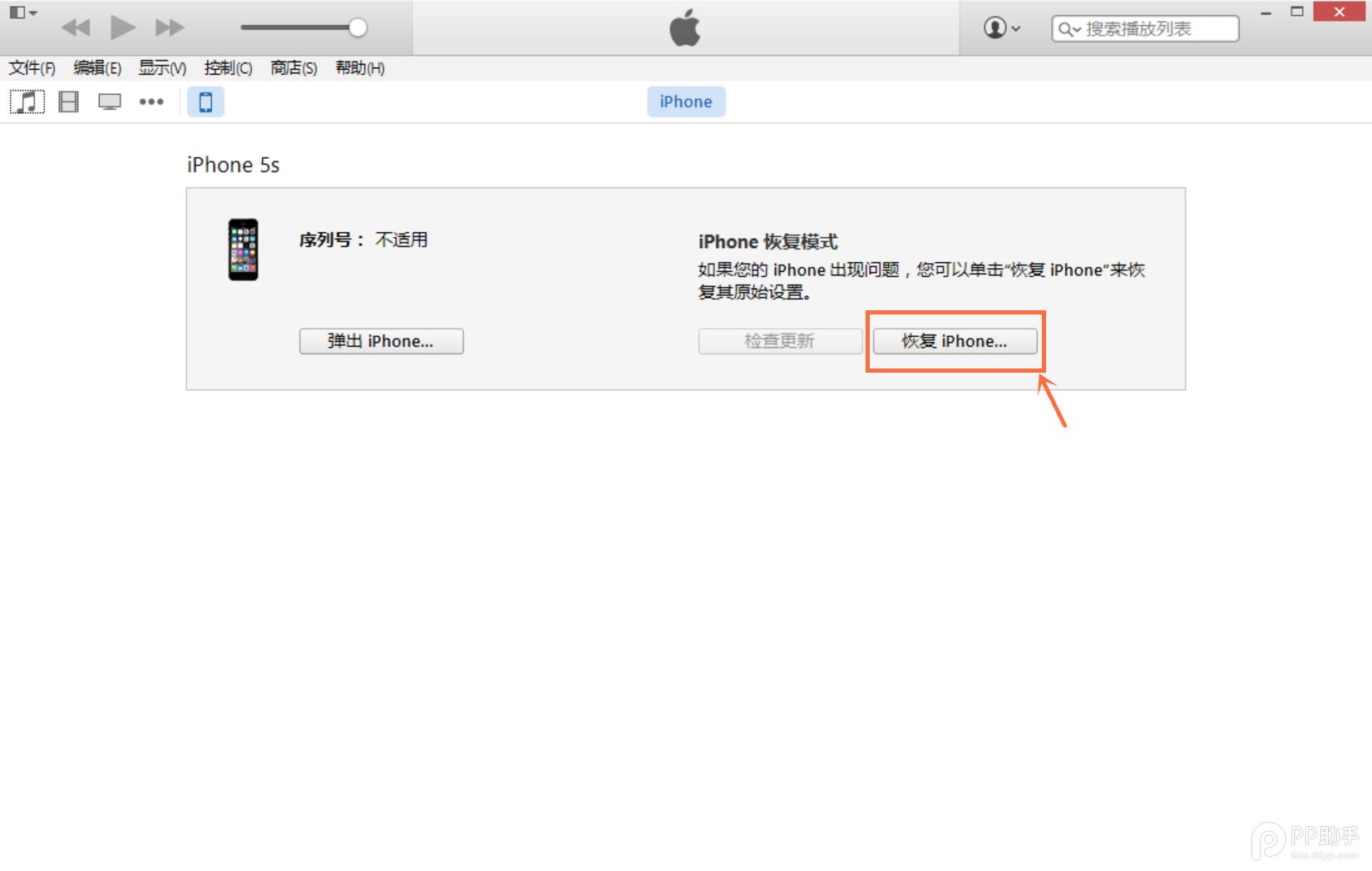
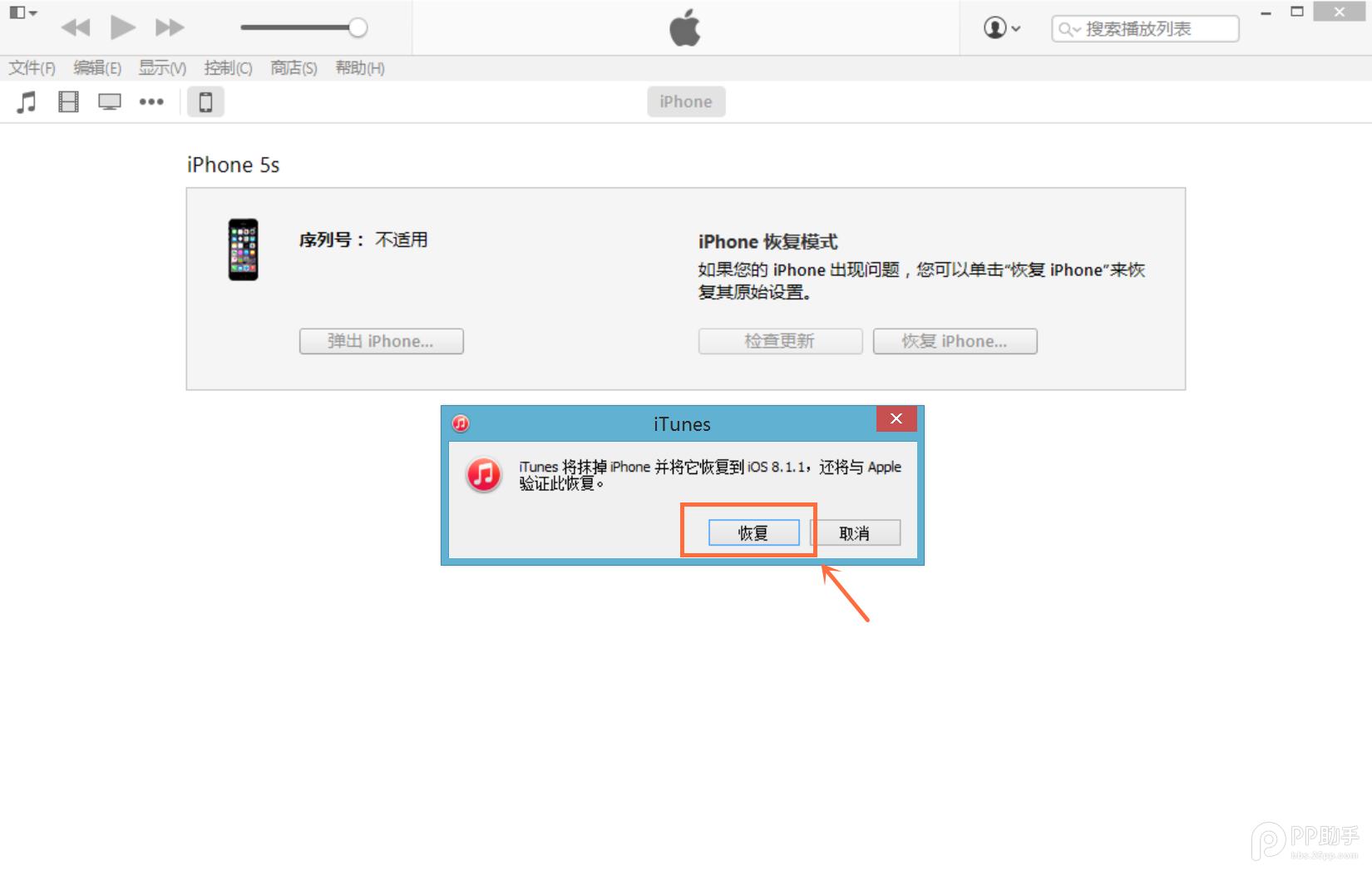
四、设备就会开始重新刷机, 恢复到一个全新的系统:
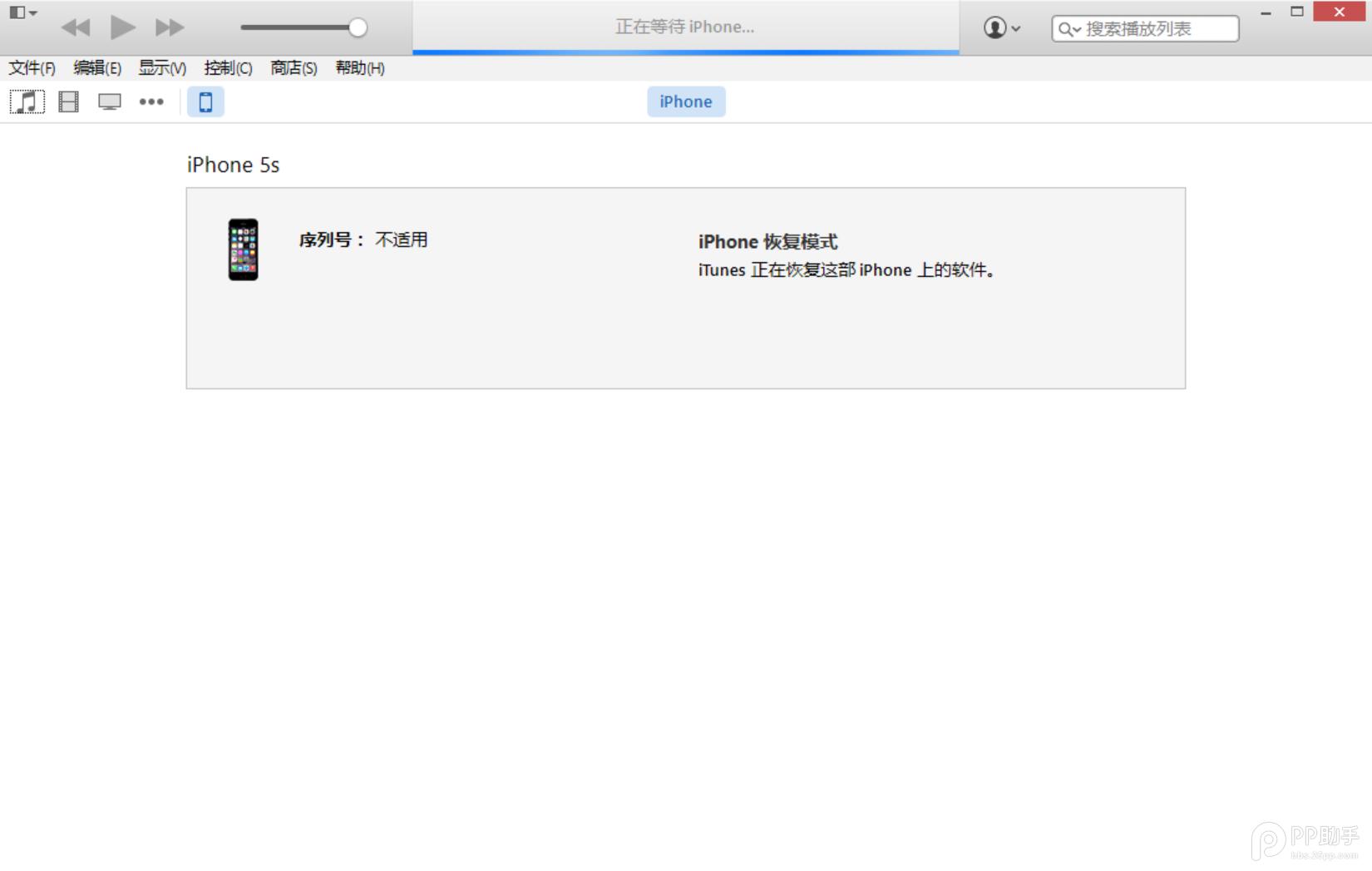
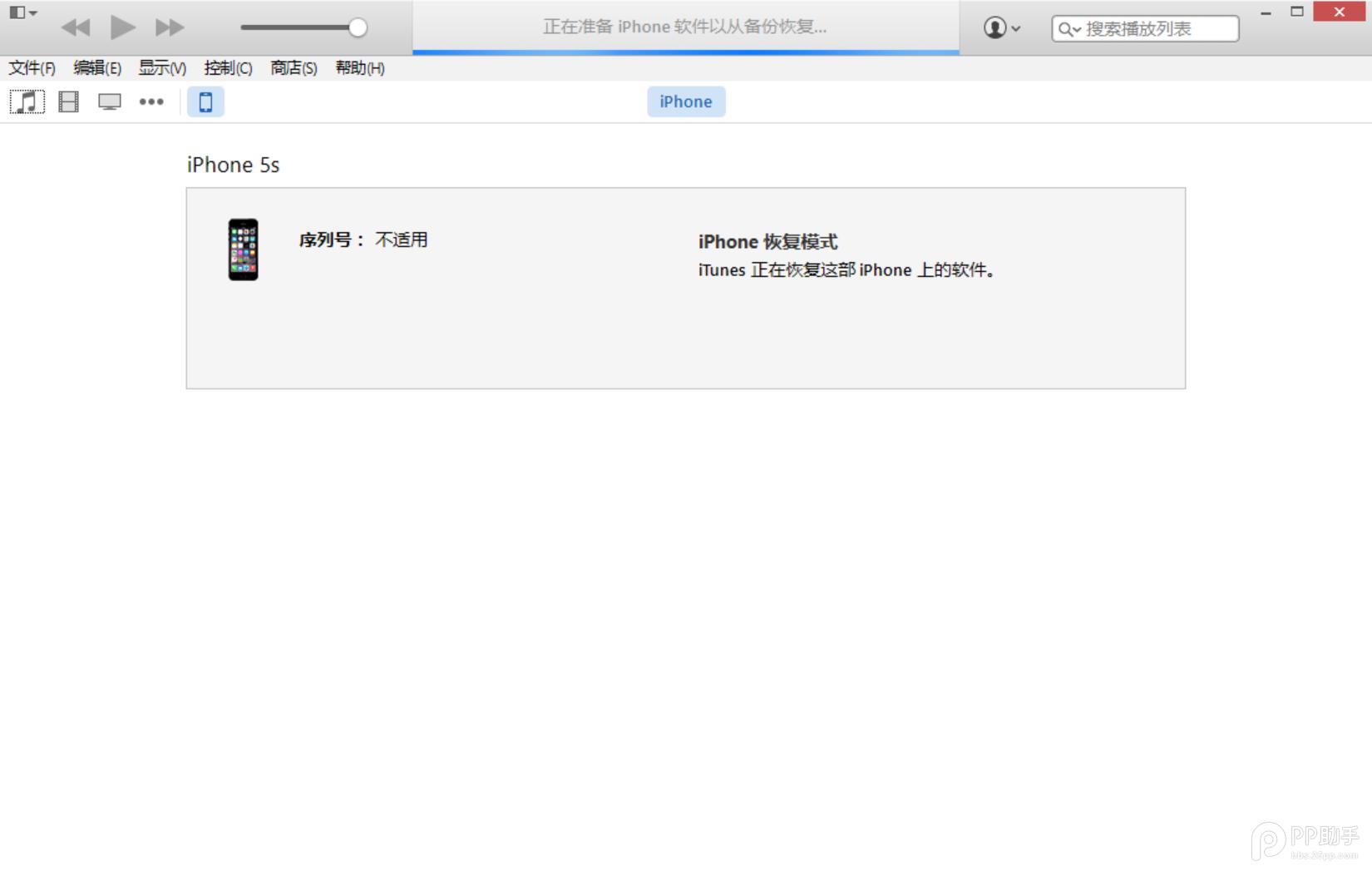
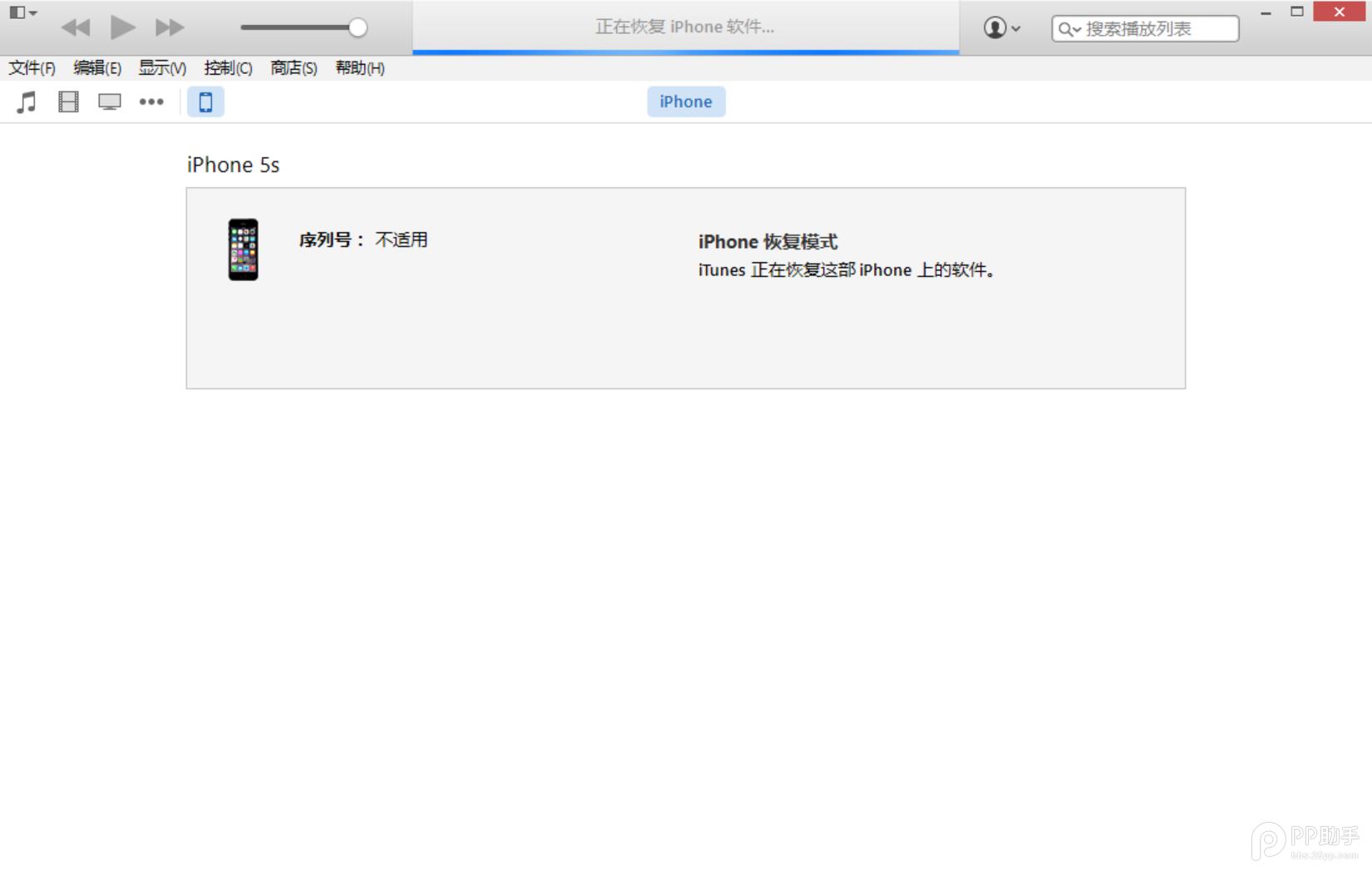
……